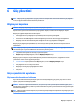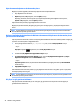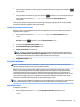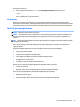User's Guide - Windows 10
Bu belgeye erişmek için:
▲
Görev çubuğu arama kutusuna destek yazıp HP Support Assistant uygulamasını seçin.
– veya –
Görev çubuğundaki soru işaretini tıklatın.
Pili değiştirme
Dahili bir hücre düzgün şarj edilmiyorsa veya pil depolama kapasitesi zayıf bir duruma geldiyse HP Pil
Denetimi durumu size bildirir. Pil bir HP garantisi kapsamındaysa, yönergelerde bir garanti numarası bulunur.
Sizi yedek pil sipariş etme konusunda daha fazla bilgi için HP web sitesine yönlendiren bir ileti görüntülenir.
Harici AC güç kaynağı kullanma
UYARI! Bilgisayarın pilini uçakta şarj etmeyin.
UYARI! Olası güvenlik sorunlarını azaltmak için, yalnızca bilgisayarla birlikte sağlanan AC bağdaştırıcısını,
HP tarafından sağlanan yedek AC bağdaştırıcısını veya HP’den satın alınan uyumlu bir AC bağdaştırıcısını
kullanın.
NOT: AC güç kaynağına bağlanma konusunda daha fazla bilgi için, bilgisayar kutusunda sağlanan Kurulum
Yönergeleri posterine bakın.
Harici AC güç kaynağı, onaylı bir AC bağdaştırıcısıyla veya isteğe bağlı bir yerleştirme ya da genişletme
aygıtıyla sağlanır.
Bilgisayarı aşağıdaki koşullardan biri geçerli olduğunda harici AC güç kaynağına bağlayın:
●
Pili şarj veya kalibre ederken
●
Sistem yazılımı yüklerken veya değiştirirken
●
CD'ye, DVD'ye veya BD'ye (yalnızca belirli ürünlerde) bilgi yazarken
●
Disk Birleştiricisi'ni çalıştırırken
●
Yedekleme veya kurtarma işlemi gerçekleştirirken
Bilgisayarı harici AC güç kaynağına bağladığınızda aşağıdaki olaylar gerçekleşir:
●
Pil şarj olmaya başlar.
●
Bilgisayar açıksa, görev çubuğundaki güç ölçer simgesinin görünümü değişir.
Harici AC güç kaynağı bağlantısını kestiğinizde aşağıdaki olaylar gerçekleşir:
●
Bilgisayar pil gücüne geçer.
●
Ekran parlaklığı otomatik olarak pil ömrü tasarrufu yapacak şekilde düşürülür.
Güç seçeneklerini ayarlama 37